ਵਿਸ਼ਾ - ਸੂਚੀ
ਜਦੋਂ ਅਸੀਂ Excel ਵਿੱਚ ਕੰਮ ਕਰ ਰਹੇ ਹੁੰਦੇ ਹਾਂ, ਜੇਕਰ ਅਸੀਂ ਇਸਨੂੰ ਹਾਈਲਾਈਟ ਕਰਦੇ ਹਾਂ ਤਾਂ ਵੱਧ ਤੋਂ ਵੱਧ ਮੁੱਲ ਲੱਭਣਾ ਆਸਾਨ ਹੋ ਜਾਵੇਗਾ। ਇਹ ਲੇਖ ਤੁਹਾਨੂੰ 3 ਤੇਜ਼ ਤਰੀਕਿਆਂ ਨਾਲ ਐਕਸਲ ਵਿੱਚ ਹਰੇਕ ਕਤਾਰ ਜਾਂ ਕਾਲਮ ਵਿੱਚ ਸਭ ਤੋਂ ਉੱਚੇ ਮੁੱਲ ਨੂੰ ਕਿਵੇਂ ਉਜਾਗਰ ਕਰਨ ਬਾਰੇ ਮਾਰਗਦਰਸ਼ਨ ਕਰੇਗਾ।
ਪ੍ਰੈਕਟਿਸ ਬੁੱਕ ਡਾਊਨਲੋਡ ਕਰੋ
ਤੁਸੀਂ ਮੁਫ਼ਤ ਡਾਊਨਲੋਡ ਕਰ ਸਕਦੇ ਹੋ। ਐਕਸਲ ਟੈਂਪਲੇਟ ਇੱਥੋਂ ਅਤੇ ਆਪਣੇ ਆਪ ਅਭਿਆਸ ਕਰੋ।
Excel.xlsx ਵਿੱਚ ਉੱਚਤਮ ਮੁੱਲ ਨੂੰ ਹਾਈਲਾਈਟ ਕਰੋ
ਐਕਸਲ ਵਿੱਚ ਉੱਚਤਮ ਮੁੱਲ ਨੂੰ ਉਜਾਗਰ ਕਰਨ ਲਈ 3 ਤੇਜ਼ ਤਰੀਕੇ
ਵਿਧੀ 1: ਐਕਸਲ ਵਿੱਚ ਇੱਕ ਕਾਲਮ ਵਿੱਚ ਉੱਚਤਮ ਮੁੱਲ ਨੂੰ ਹਾਈਲਾਈਟ ਕਰਨ ਲਈ ਕੰਡੀਸ਼ਨਲ ਫਾਰਮੈਟਿੰਗ ਦੀ ਵਰਤੋਂ ਕਰੋ
ਆਓ ਪਹਿਲਾਂ ਸਾਡੇ ਡੇਟਾਸੈਟ ਨਾਲ ਜਾਣ-ਪਛਾਣ ਕਰੀਏ। ਇੱਥੇ, ਮੈਂ ਆਪਣੇ ਡੇਟਾਸੇਟ ਵਿੱਚ 2 ਕਾਲਮਾਂ ਅਤੇ 8 ਕਤਾਰਾਂ ਵਿੱਚ ਫਲਾਂ ਦੀਆਂ ਕੀਮਤਾਂ ਰੱਖੀਆਂ ਹਨ। ਹੁਣ ਮੈਂ ਐਕਸਲ ਵਿੱਚ ਸਭ ਤੋਂ ਉੱਚੇ ਮੁੱਲ ਨੂੰ ਉਜਾਗਰ ਕਰਨ ਲਈ ਕੰਡੀਸ਼ਨਲ ਫਾਰਮੈਟਿੰਗ ਦੀ ਵਰਤੋਂ ਕਰਾਂਗਾ।
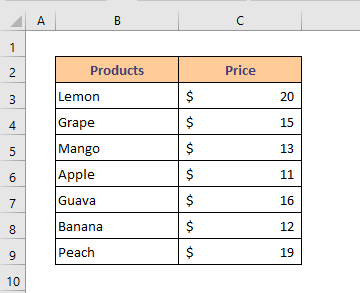
ਪੜਾਅ 1:
➥ ਪਹਿਲਾਂ, ਡਾਟਾ ਰੇਂਜ ਚੁਣੋ।
➥ ਹੋਮ > 'ਤੇ ਕਲਿੱਕ ਕਰੋ। ਸ਼ਰਤੀਆ ਫਾਰਮੈਟਿੰਗ > ਨਵਾਂ ਨਿਯਮ
"ਨਵਾਂ ਫਾਰਮੈਟਿੰਗ ਨਿਯਮ" ਨਾਮ ਦਾ ਇੱਕ ਡਾਇਲਾਗ ਬਾਕਸ ਖੁੱਲ੍ਹੇਗਾ।

ਸਟੈਪ 2 :
➥ ' ਇੱਕ ਨਿਯਮ ਦੀ ਕਿਸਮ ਚੁਣੋ' ਬਾਕਸ ਵਿੱਚੋਂ ' ਸਿਰਫ ਸਿਖਰ ਜਾਂ ਹੇਠਲੇ ਦਰਜੇ ਵਾਲੇ ਮੁੱਲਾਂ ਨੂੰ ਫਾਰਮੈਟ ਕਰੋ' ਚੁਣੋ।
➥ ' ' ਵਿਕਲਪ ਵਿੱਚ ਦਰਜਾਬੰਦੀ ਵਾਲੇ ਮੁੱਲਾਂ ਨੂੰ ਫਾਰਮੈਟ ਕਰੋ।
➥ ਫਿਰ ਫਾਰਮੈਟ ਟੈਬ
ਨੂੰ ਦਬਾਓ।“ ਫਾਰਮੈਟ ਸੈੱਲਸ” ਨਾਮ ਦਾ ਇੱਕ ਡਾਇਲਾਗ ਬਾਕਸ ਦਿਖਾਈ ਦੇਵੇਗਾ।

ਸਟੈਪ 3:
➥ ਫਿਲ ਵਿਕਲਪ ਵਿੱਚੋਂ ਆਪਣਾ ਲੋੜੀਂਦਾ ਹਾਈਲਾਈਟ ਰੰਗ ਚੁਣੋ ਅਤੇ ਦਬਾਓ ਠੀਕ ਹੈ ।
ਫਿਰ ਇਹ ਬਾਕਸ ਬੰਦ ਹੋ ਜਾਵੇਗਾ ਅਤੇ ਪਿਛਲੇ ਡਾਇਲਾਗ ਬਾਕਸ 'ਤੇ ਵਾਪਸ ਆ ਜਾਵੇਗਾ।

ਸਟੈਪ 4:
➥ ਹੁਣ ਸਿਰਫ ਠੀਕ ਹੈ
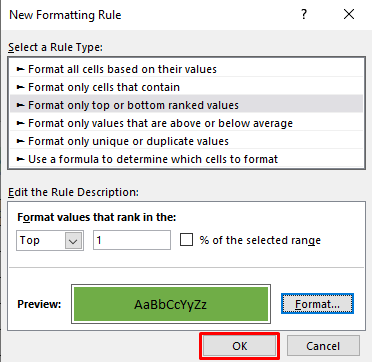
ਦੇਖੋ ਕਿ ਸਭ ਤੋਂ ਉੱਚੇ ਮੁੱਲ ਨੂੰ ਹਰੇ ਰੰਗ ਨਾਲ ਹਾਈਲਾਈਟ ਕੀਤਾ ਗਿਆ ਹੈ।

ਵਿਧੀ 2: ਐਕਸਲ ਵਿੱਚ ਹਰੇਕ ਕਤਾਰ ਵਿੱਚ ਉੱਚਤਮ ਮੁੱਲ ਨੂੰ ਹਾਈਲਾਈਟ ਕਰਨ ਲਈ ਸ਼ਰਤੀਆ ਫਾਰਮੈਟਿੰਗ ਲਾਗੂ ਕਰੋ
ਇਸ ਵਿਧੀ ਲਈ, ਮੈਂ ਡੇਟਾਸੈਟ ਨੂੰ ਮੁੜ ਵਿਵਸਥਿਤ ਕੀਤਾ ਹੈ। ਮੈਂ ਲਗਾਤਾਰ ਤਿੰਨ ਮਹੀਨਿਆਂ ਲਈ ਕੀਮਤਾਂ ਦਿਖਾਉਣ ਲਈ ਤਿੰਨ ਕਾਲਮਾਂ ਦੀ ਵਰਤੋਂ ਕੀਤੀ ਹੈ।
ਪੜਾਅ 1:
➥ ਡੇਟਾਸੈਟ ਤੋਂ ਪੂਰੇ ਮੁੱਲ ਚੁਣੋ।
➥ ਹੇਠਾਂ ਦਿੱਤੇ ਅਨੁਸਾਰ ਕਲਿੱਕ ਕਰੋ: ਘਰ > ਸ਼ਰਤੀਆ ਫਾਰਮੈਟਿੰਗ > ਨਵਾਂ ਨਿਯਮ
ਇੱਕ ਡਾਇਲਾਗ ਬਾਕਸ ਦਿਖਾਈ ਦੇਵੇਗਾ।
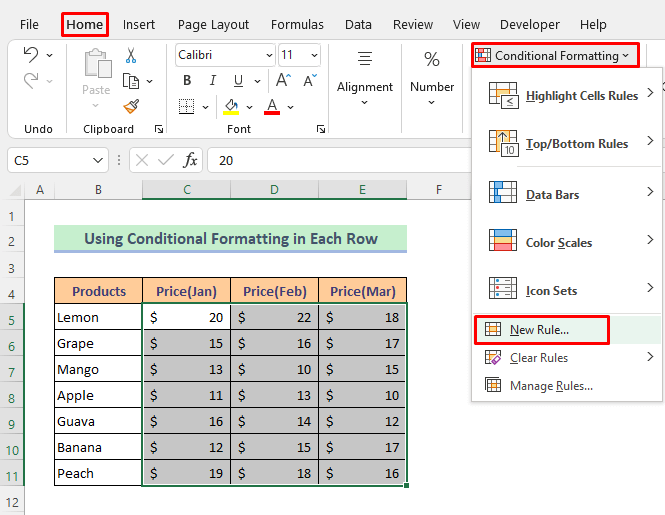
ਸਟੈਪ 2:
➥ 'ਦਬਾਓ। ਇਹ ਨਿਰਧਾਰਤ ਕਰਨ ਲਈ ਇੱਕ ਫਾਰਮੂਲੇ ਦੀ ਵਰਤੋਂ ਕਰੋ ਕਿ ਕਿਹੜੇ ਸੈੱਲਾਂ ਨੂੰ ਫਾਰਮੈਟ ਕਰਨਾ ਹੈ' 'ਇੱਕ ਨਿਯਮ ਕਿਸਮ ਚੁਣੋ' ਬਾਕਸ
➥ ਵਿੱਚ ਫਾਰਮੂਲਾ ਟਾਈਪ ਕਰੋ ' ਫਾਰਮੈਟ ਮੁੱਲ ਜਿੱਥੇ ਇਹ ਫਾਰਮੂਲਾ ਸਹੀ ਹੈ' ਪੱਟੀ ਜਿਵੇਂ ਕਿ ਹੇਠਾਂ ਦਿੱਤਾ ਗਿਆ ਹੈ-
=C5=MAX($C5:$E5) ➥ ਫਿਰ ਫਾਰਮੈਟ ਟੈਬ
<0 ਦਬਾਓ 'ਫਾਰਮੈਟ ਸੈੱਲ'ਡਾਇਲਾਗ ਬਾਕਸ ਖੁੱਲ੍ਹੇਗਾ।17>
ਸਟੈਪ 3:
➥ ਚੁਣੋ। ਤੁਹਾਡਾ ਇੱਛਤ ਰੰਗ ਭਰੋ ਅਤੇ ਠੀਕ ਹੈ ਦਬਾਓ।
ਮੈਂ ਹਰਾ ਰੰਗ ਚੁਣਿਆ ਹੈ।

ਸਟੈਪ 4:
➥ ਹੁਣ ਠੀਕ ਹੈ ਦੁਬਾਰਾ ਦਬਾਓ।
19>
ਹੇਠਾਂ ਚਿੱਤਰ ਦੇਖੋ, ਹਰ ਕਤਾਰ ਦਾ ਸਭ ਤੋਂ ਉੱਚਾ ਮੁੱਲ ਹੁਣ ਨਾਲ ਉਜਾਗਰ ਕੀਤਾ ਗਿਆ ਹੈ ਹਰਾ ਰੰਗ।

ਹੋਰ ਪੜ੍ਹੋ: ਕੰਡੀਸ਼ਨਲ ਫਾਰਮੈਟਿੰਗ ਦੀ ਵਰਤੋਂ ਕਰਕੇ ਕਤਾਰ ਨੂੰ ਕਿਵੇਂ ਹਾਈਲਾਈਟ ਕਰਨਾ ਹੈ
ਵਿਧੀ 3: ਇਸ ਲਈ ਐਕਸਲ ਚਾਰਟ ਬਣਾਓਐਕਸਲ ਵਿੱਚ ਸਭ ਤੋਂ ਉੱਚੇ ਮੁੱਲ ਨੂੰ ਹਾਈਲਾਈਟ ਕਰੋ
ਸਾਡੀ ਆਖਰੀ ਵਿਧੀ ਵਿੱਚ, ਮੈਂ ਦਿਖਾਵਾਂਗਾ ਕਿ ਅਸੀਂ ਇੱਕ ਐਕਸਲ ਚਾਰਟ ਬਣਾ ਕੇ ਸਭ ਤੋਂ ਉੱਚੇ ਮੁੱਲ ਨੂੰ ਕਿਵੇਂ ਉਜਾਗਰ ਕਰ ਸਕਦੇ ਹਾਂ। ਇਸਦੇ ਲਈ, ਮੈਂ ਦੁਬਾਰਾ ਡੇਟਾਸੈਟ ਨੂੰ ਸੋਧਿਆ ਹੈ। ਮੈਂ ਆਪਣੇ ਸ਼ੁਰੂਆਤੀ ਡੇਟਾਸੈਟ ਵਿੱਚ ਦੋ ਵਾਧੂ ਕਾਲਮ ਸ਼ਾਮਲ ਕੀਤੇ ਹਨ ਜੋ ਅਧਿਕਤਮ ਮੁੱਲ ਅਤੇ ਬਾਕੀ ਮੁੱਲਾਂ ਨੂੰ ਦਰਸਾਉਣਗੇ।
ਪਹਿਲਾਂ, ਅਸੀਂ ਅਧਿਕਤਮ ਮੁੱਲ ਲੱਭਾਂਗੇ।
ਪੜਾਅ 1:
➥ ਦਿੱਤੇ ਗਏ ਫਾਰਮੂਲੇ ਨੂੰ ਸੈੱਲ D5 –
=IF(C5=MAX($C$5:$C$11),C5,"") ➥ ਵਿੱਚ ਟਾਈਪ ਕਰੋ <3 ਨੂੰ ਦਬਾਓ> ਬਟਨ ਦਿਓ ਅਤੇ ਫਾਰਮੂਲੇ ਨੂੰ ਦੂਜੇ ਸੈੱਲਾਂ ਵਿੱਚ ਕਾਪੀ ਕਰਨ ਲਈ ਫਿਲ ਹੈਂਡਲ ਟੂਲ ਦੀ ਵਰਤੋਂ ਕਰੋ।
21>
ਸਟੈਪ 2:<4
➥ ਸਰਗਰਮ ਹੋ ਰਿਹਾ ਹੈ ਸੈੱਲ E5 ਹੇਠਾਂ ਦਿੱਤੇ ਅਨੁਸਾਰ ਫਾਰਮੂਲਾ ਲਿਖੋ-
=IF(D5="",C5,"") ➥ ਫਿਰ ਦਬਾਓ। ਬਟਨ ਦਾਖਲ ਕਰੋ ਅਤੇ ਦੂਜੇ ਸੈੱਲਾਂ ਲਈ ਫਾਰਮੂਲੇ ਦੀ ਨਕਲ ਕਰਨ ਲਈ ਫਿਲ ਹੈਂਡਲ ਟੂਲ ਦੀ ਵਰਤੋਂ ਕਰੋ।
ਹੁਣ ਸਾਡਾ ਵੱਧ ਤੋਂ ਵੱਧ ਮੁੱਲ ਅਤੇ ਬਾਕੀ ਦੇ ਮੁੱਲ ਵੱਖ ਕੀਤੇ ਗਏ ਹਨ।
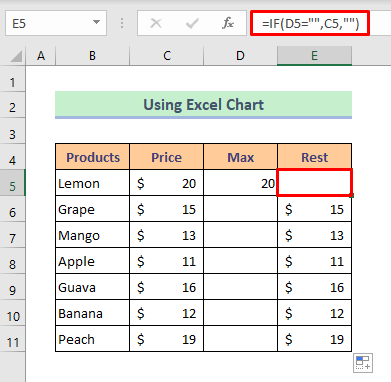
ਸਟੈਪ 3:
➥ Ctrl ਬਟਨ ਨੂੰ ਦਬਾ ਕੇ ਰੱਖੋ ਅਤੇ ਉਤਪਾਦ , <ਚੁਣੋ। 3>ਅਧਿਕਤਮ ਅਤੇ ਵਿਸ਼ੇਸ਼ ਕਾਲਮ।
➥ ਫਿਰ ਇਨਸਰਟ ਰਿਬਨ 'ਤੇ ਜਾਓ ਅਤੇ <3 ਤੋਂ ਤੀਰ ਆਈਕਨ 'ਤੇ ਕਲਿੱਕ ਕਰੋ।>ਚਾਰਟ ਬਾਰ।
' ਚਾਰਟ ਸ਼ਾਮਲ ਕਰੋ' ਨਾਮ ਦਾ ਇੱਕ ਡਾਇਲਾਗ ਬਾਕਸ ਦਿਖਾਈ ਦੇਵੇਗਾ।

ਸਟੈਪ 4 :
➥ ਉਸ ਤੋਂ ਬਾਅਦ ' ਸਿਫਾਰਿਸ਼ ਕੀਤੇ ਚਾਰਟ' ਵਿਕਲਪ ਤੋਂ ਚਾਰਟ ਦੀ ਕਿਸਮ ਚੁਣੋ ਅਤੇ ਠੀਕ ਹੈ ਦਬਾਓ।
24>
ਵੇਖੋ, ਚਾਰਟ। ਇੱਕ ਵੱਖਰੇ ਨਾਲ ਉੱਚਤਮ ਮੁੱਲ ਦਿਖਾ ਰਿਹਾ ਹੈਰੰਗ।

ਸਿੱਟਾ
ਮੈਨੂੰ ਉਮੀਦ ਹੈ ਕਿ ਉੱਪਰ ਦੱਸੇ ਗਏ ਸਾਰੇ ਤਰੀਕੇ ਐਕਸਲ ਵਿੱਚ ਸਭ ਤੋਂ ਉੱਚੇ ਮੁੱਲ ਨੂੰ ਉਜਾਗਰ ਕਰਨ ਲਈ ਕਾਫ਼ੀ ਮਦਦਗਾਰ ਹੋਣਗੇ। ਟਿੱਪਣੀ ਭਾਗ ਵਿੱਚ ਕੋਈ ਵੀ ਸਵਾਲ ਪੁੱਛਣ ਲਈ ਬੇਝਿਜਕ ਮਹਿਸੂਸ ਕਰੋ ਅਤੇ ਕਿਰਪਾ ਕਰਕੇ ਮੈਨੂੰ ਫੀਡਬੈਕ ਦਿਓ।

